Visst är det skönt att kunna navigera smidigt i din digitala värld? Tänk dig att du kan bli ännu snabbare och mer effektiv i Evernote genom att hålla båda händerna på tangentbordet och använda genvägar istället för mus eller trackpad. Det är inte bara tidsbesparande, det kan också minska risken för förslitningsskador!
Tangentbordsgenvägar kan verkligen göra underverk. När de väl sitter i muskelminnet, förbättrar de ditt arbetsflöde avsevärt. Evernote är känt för sina omfattande genvägar, och du kan till och med anpassa många av dem för att skapa ditt eget personliga produktivitetsnav.
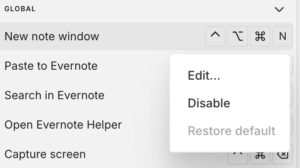
Här är mina 10 bästa Evernote-genvägar som jag använder dagligen:
”Växla till” (Switch To):
- Detta är kanske den mest användbara genvägen. Tänk dig en snabbsökning där du kan hitta anteckningar, anteckningsböcker och taggar på ett ögonblick.
- Standard: CTRL + Q (PC) eller ⌘ J (Mac).
- Använd denna för att snabbt navigera mellan dina anteckningar.
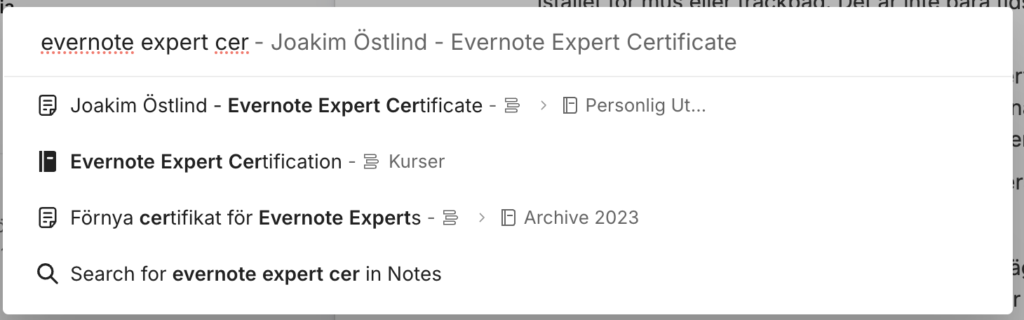
Klistra in till Evernote:
- Kopiera text från vilken källa som helst och skapa en ny anteckning direkt.
- Använd: Ctrl + Alt + V (PC) eller Ctrl ⌘ V (Mac).
- Perfekt för att snabbt spara information från webbsidor eller dokument.
Öppna anteckning i nytt fönster:
- Öppna en anteckning i ett separat fönster för att arbeta parallellt.
- Använd: ALT + O (PC) eller ⌘ O (Mac).
- Mycket användbart när du behöver jämföra eller arbeta med flera anteckningar samtidigt.
Skapa ny anteckning från var som helst:
- Oavsett vilket program du använder, skapa en ny anteckning direkt.
- Använd: Ctrl + Alt + N (PC) eller Ctrl ⌥ ⌘ N (Mac).
- Fantastiskt för att fånga snabba tankar och idéer utan att avbryta ditt nuvarande arbete.
Kontrollera ordantal och anteckningsinformation:
- Få snabb information om din anteckning, inklusive ordantal och versionshistorik.
- Använd: Ctrl + Shift + I (PC) eller ⇧ ⌘ I (Mac).
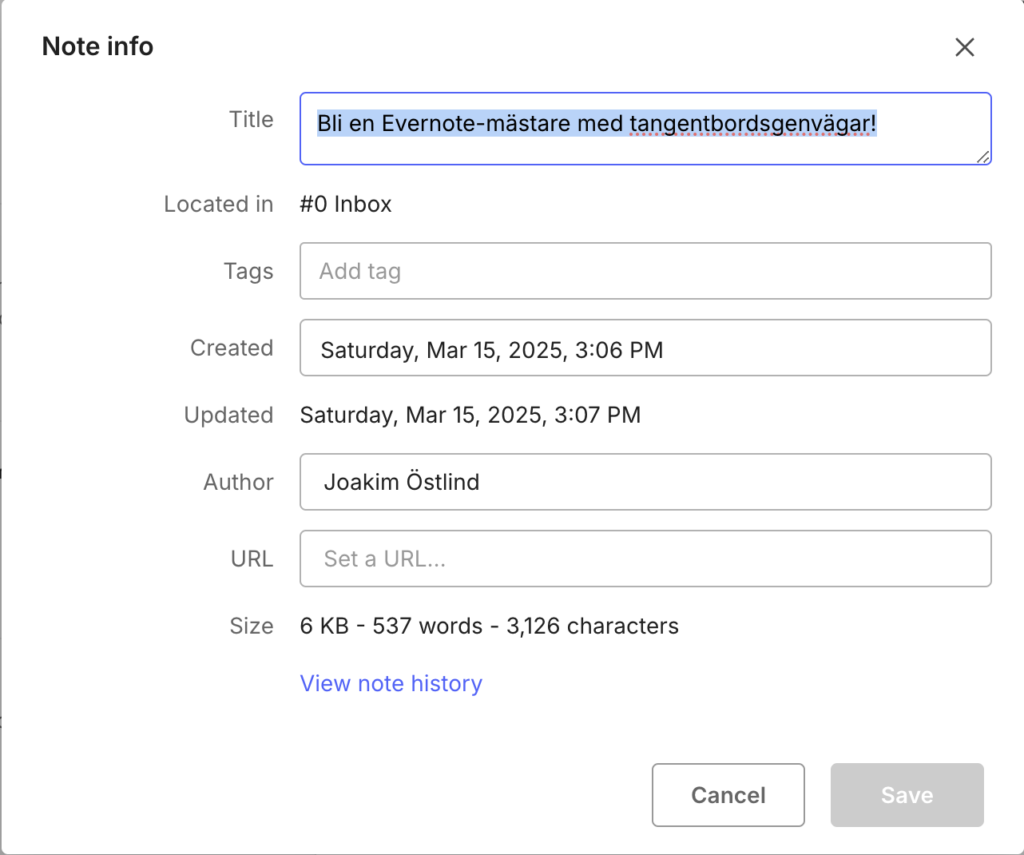
Flytta anteckning till ny anteckningsbok:
- Organisera dina anteckningar effektivt genom att snabbt flytta dem mellan anteckningsböcker.
- Använd: Alt + Shift + M (PC) eller ^⌘ M (Mac).
Skapa en tabell:
- Skapa tabeller snabbt och enkelt direkt i anteckningen.
- Använd: [][][][]x4 (för en 4×4 tabell).
- Fungerar på samma sätt på PC, Mac och mobila enheter.
Infoga datum och tid:
- Lägg till aktuellt datum och tid med enkla genvägar.
- Datum: Alt + Shift + D (PC) eller ⇧ ⌘ D (Mac).
- Tid: Ctrl + Shift + D (PC) eller ⌥ ⇧ ⌘ D (Mac).
- Perfekt för att dokumentera när du skapade eller uppdaterade en anteckning.
Konvertera kladdblocksinnehåll till en anteckning:
- Omvandla snabbt innehåll från kladdblocket till en fullständig anteckning.
- Använd: Ctrl + Shift + N (PC) eller ⌥ ⌘ N (Mac).
Öppna tangentbordsgenvägarna:
- Visa och anpassa dina genvägar.
- Använd: Ctrl + / (PC) eller ⌘ / (Mac).
Bonus: Konvertera text till en länk direkt:
Kopiera en länk, markera text och klistra in med Ctrl + Shift + V (PC) eller ⇧ ⌘ V (Mac).
Vilka är dina favoritgenvägar? Har du anpassat några? Dela med dig i kommentarerna!
Och glöm inte att hålla din Evernote-version uppdaterad för att få tillgång till de senaste funktionerna och genvägarna!
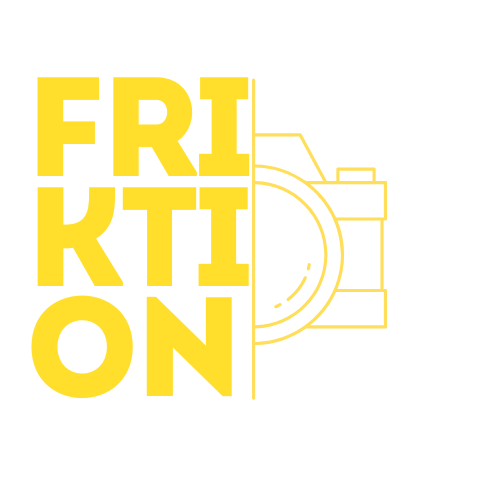
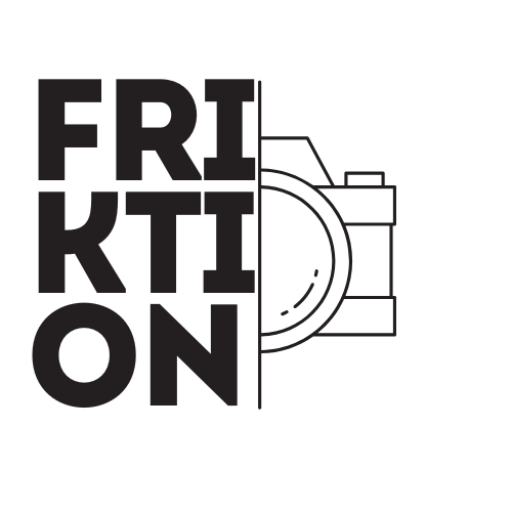
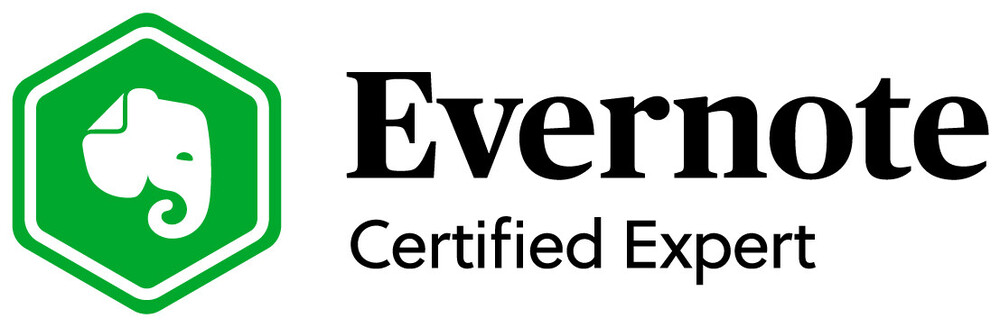
Inga kommentarer ännu.